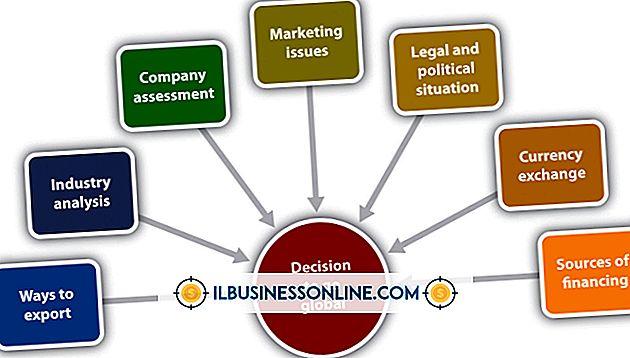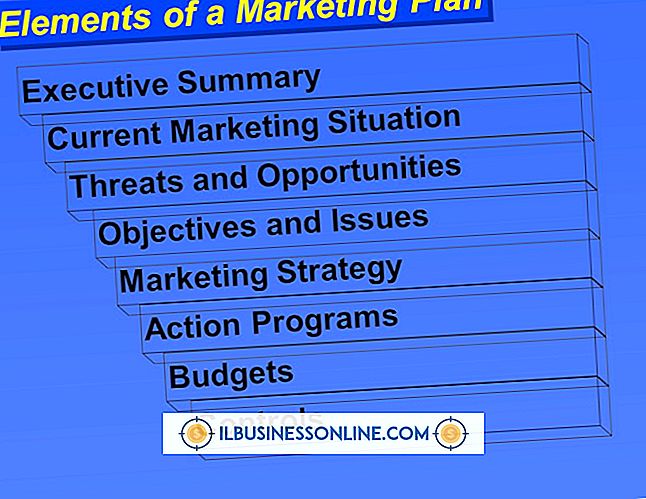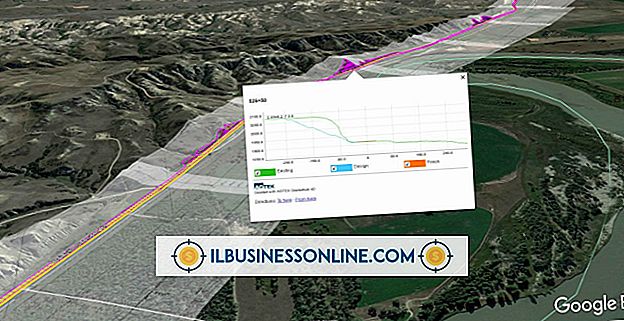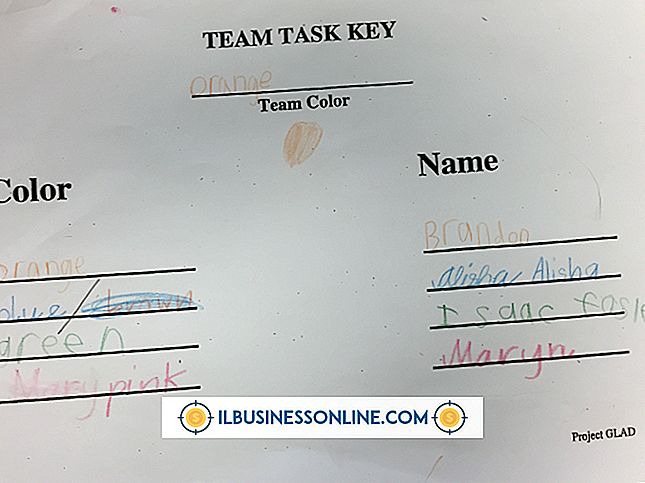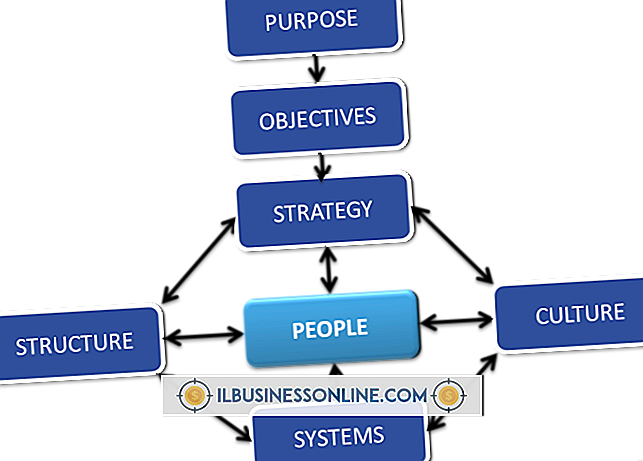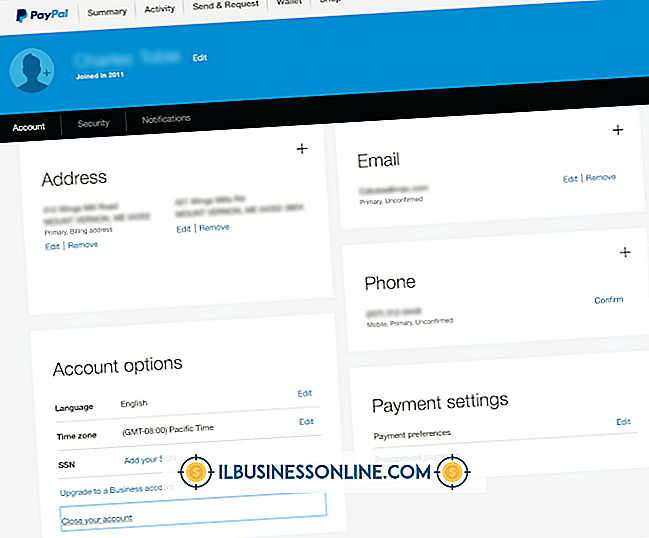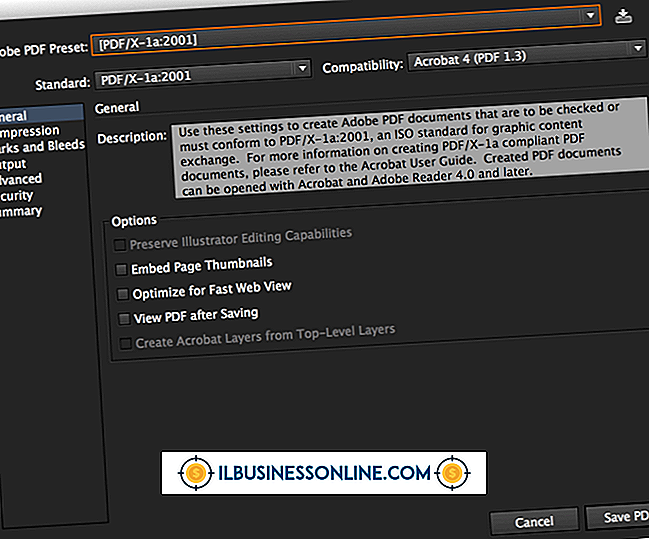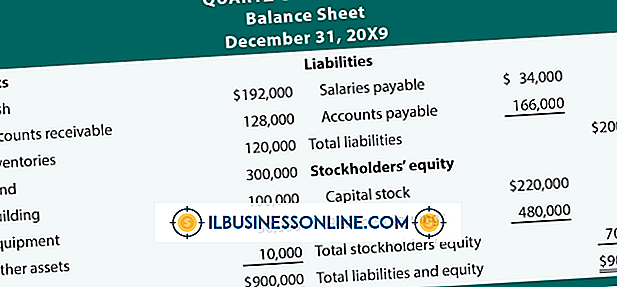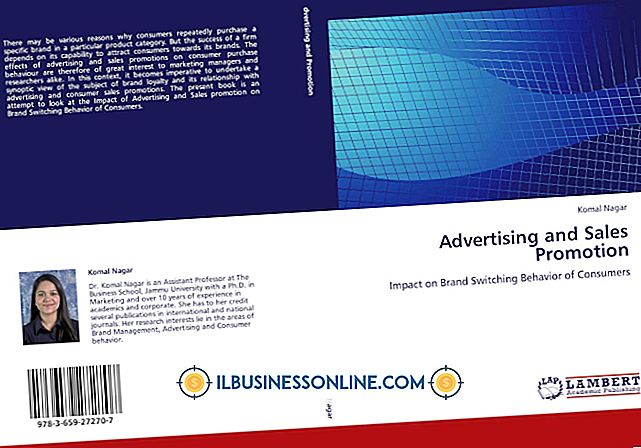Como reduzir um arquivo PDF

O downsizing de seus arquivos PDF comerciais permite que você envie PDFs grandes por email com mais rapidez. Os clientes que receberem os PDFs apreciarão o tempo de download reduzido. Uma abordagem gratuita para reduzir o tamanho do arquivo PDF envolve a impressão em um PDF com uma resolução de tela reduzida. Para maior garantia de que seu PDF é o menor possível, use um programa comercial cuja única finalidade seja a redução de tamanho.
PrimoPDF
1
Instale o software PrimoPDF e abra o leitor de PDF padrão do seu PC (por exemplo, o Adobe Reader). Use o comando "Abrir" do menu "Arquivo" do leitor para abrir um PDF que você deseja reduzir.
2
Pressione "Ctrl-P" para executar o comando "Imprimir" do leitor e, em seguida, clique no driver de impressora "PrimoPDF" no controle "Impressora". Clique no botão "Imprimir", que exibirá a interface do usuário do PrimoPDF. Clique no botão "Tela" na interface do usuário, o que reduz a resolução do arquivo PDF.
3
Clique no botão "Criar PDF. Use os controles da caixa de diálogo" Salvar como "para especificar o nome do novo arquivo PDF. Clique em" Salvar "para salvar o PDF reduzido.
Neevia
1
Abra a página "Compactar" do site da Neevia e clique no nível de compactação desejado no controle "Pré-ajustes de compactação". Por exemplo, clique na opção "Alta compactação", o que resultará em menor qualidade de imagem.
2
Clique no botão "Procurar", navegue até e clique em um PDF para reduzir o tamanho.
3
Clique em “Abrir” para completar a sua seleção do PDF, clique em “Upload and Compress” para iniciar a compactação do PDF. Aparece uma janela com o nome "Please Wait". Essa janela é fechada e uma nova, sem título, aparece quando a redução é concluída.
4
Clique no link que exibe o nome do seu PDF para baixar o PDF reduzido.
Acrobata
1
Abra o Acrobat e clique em "Arquivo" e "Abrir". Navegue e clique duas vezes em um PDF que você deseja reduzir.
2
Clique no menu "Arquivo" novamente, clique em "Salvar como". Clique em "PDF otimizado" para exibir a caixa de diálogo "Otimizador". A caixa de diálogo exibe vários parâmetros cujos valores padrão reduzirão o tamanho do PDF, se ainda não tiverem sido otimizados. Alterar os valores padrão pode reduzir o tamanho do arquivo, mas a qualidade pode sofrer notavelmente.
3
Clique no botão "Auditoria" da caixa de diálogo para visualizar uma lista de componentes do PDF (por exemplo, imagens, fontes) e a porcentagem de espaço que ocupam no PDF. Anote o primeiro ou dois componentes da lista e clique em "OK" para fechar a janela de auditoria.
4
Clique no item no painel esquerdo da caixa de diálogo "Otimizador" cujo nome corresponde ao componente anotado como ocupando a maior porcentagem de espaço. Por exemplo, se "Imagens" ocupar a maior porcentagem, clique no item "Imagens" no painel esquerdo. O painel direito exibirá parâmetros ajustáveis para o componente selecionado. Não altere esses valores para sua primeira operação de redução de tamanho. O objetivo desta etapa é mostrar a você como determinar os maiores componentes de seus PDFs e onde encontrar os controles para reduzir esses componentes. Reduza os valores nesses controles em pequenas quantidades somente depois que uma tentativa de redução de tamanho falhar ao reduzir significativamente o tamanho do arquivo.
5
Clique em "OK" para aceitar os padrões e siga as instruções para salvar o PDF revisado.
Dicas
- Use um programa ZIP para incluir um PDF em um arquivo cujo tamanho pode ser menor que o do PDF. Essa abordagem não reduz o tamanho do próprio PDF, mas pode facilitar o envio por email.
- Se o seu programa de downsizing tiver controles para configurar a resolução da imagem, tente o valor 72 PPI, que é uma resolução comumente usada na Web.
Aviso
- Usar o PrimoPDF para reduzir o tamanho de um PDF que já está em baixa resolução não reduzirá o tamanho do PDF. Use outro recurso de redução de tamanho, como o site da Neevia ou o Acrobat.